- arcgis如何设置滚轮放大缩小 09-10 17:26
- arcgis怎样去掉黑边 07-11 11:49
- arcgis怎么给影像添加坐标系 07-11 11:32
- arcgis怎样裁剪影像tif 07-11 11:27
- arcgis软件如何为地图添加经纬度 07-11 11:23
- arcgis软件如何创建泰森多边形 07-11 11:20
- arcgis布局视图找不到图怎么办 07-09 18:25
- ARCGIS如何查线折点坐标 06-24 11:16
arcgis软件是一款可伸缩的,全面的GIS平台,丰富的编程组件为用户们提供。这里为大家带来关于arcgis如何快速创建辅助网格线的详细步骤分享,快一起来看看吧!
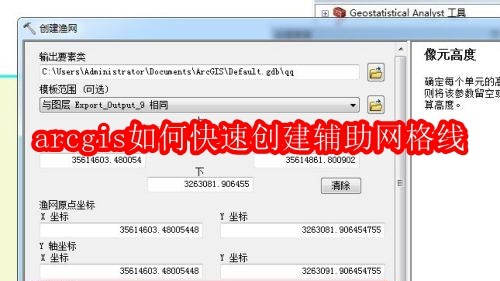
1、首先,打开arcgis,打开arctoolbox。
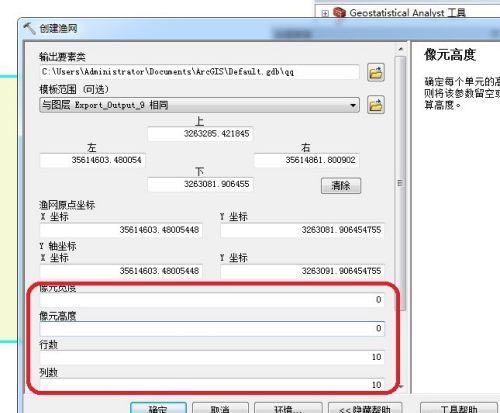
2、在toolbox中找到数据管理工具——要素类——创建渔网工具。
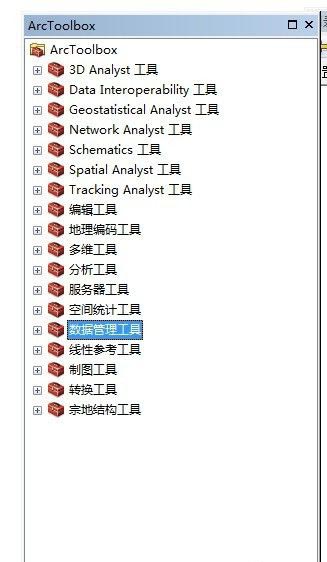
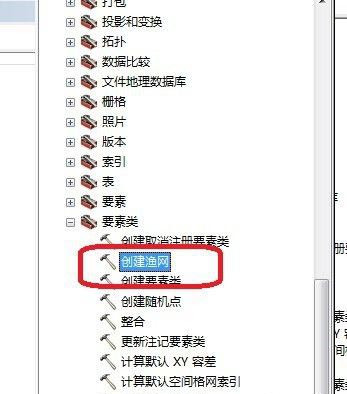
3、工具打开后,第一栏输入保存位置。
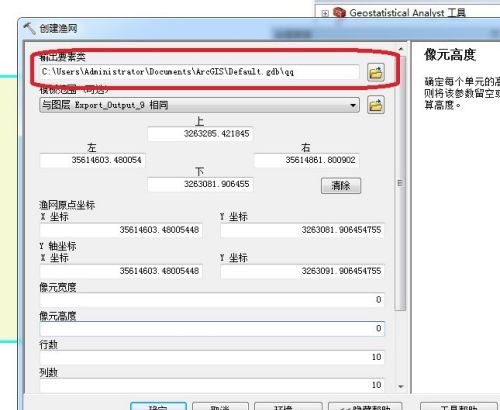
4、窗口第二栏输入保存的名称。
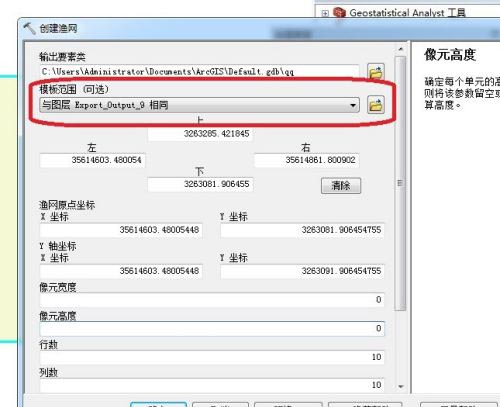
5、窗口中部四栏,选择性输入,可选前2,也可选后2,如果选后2,条数,则如图。根据自己需要填写条数。

6、最后,工具运行完成,如图所示,快速创建网格完成。
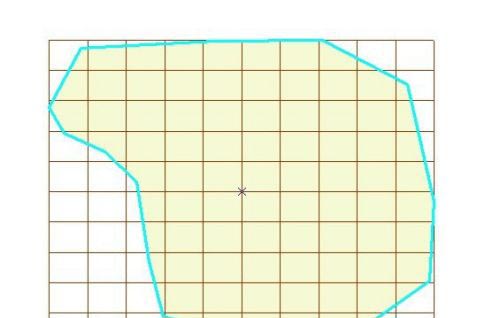
6.59MB / 2025-12-19
2.32MB / 2025-12-19
21.28MB / 2025-12-19
117.86MB / 2025-12-19
61.72MB / 2025-12-19
6.50MB / 2025-12-19
11.17MB
2025-12-17
5.09MB
2025-12-17
44.57MB
2025-12-17
65.02MB
2025-12-17
123.09MB
2025-12-17
7.42MB
2025-12-17
84.55MB / 2025-09-30
248.80MB / 2025-07-09
2.79MB / 2025-10-16
63.90MB / 2025-12-09
1.90MB / 2025-09-07
210.99MB / 2025-06-09
374.16MB / 2025-10-26
京ICP备14006952号-1 京B2-20201630 京网文(2019)3652-335号 沪公网安备 31011202006753号违法和不良信息举报/未成年人举报:legal@3dmgame.com
CopyRight©2003-2018 违法和不良信息举报(021-54473036) All Right Reserved


















